آموزش قدم به قدم نصب و فعال سازی اتوکد+(تمام ورژن ها)
دوره جامع صفر تا صد اتوکد
سریع، عملی، حرفه ای
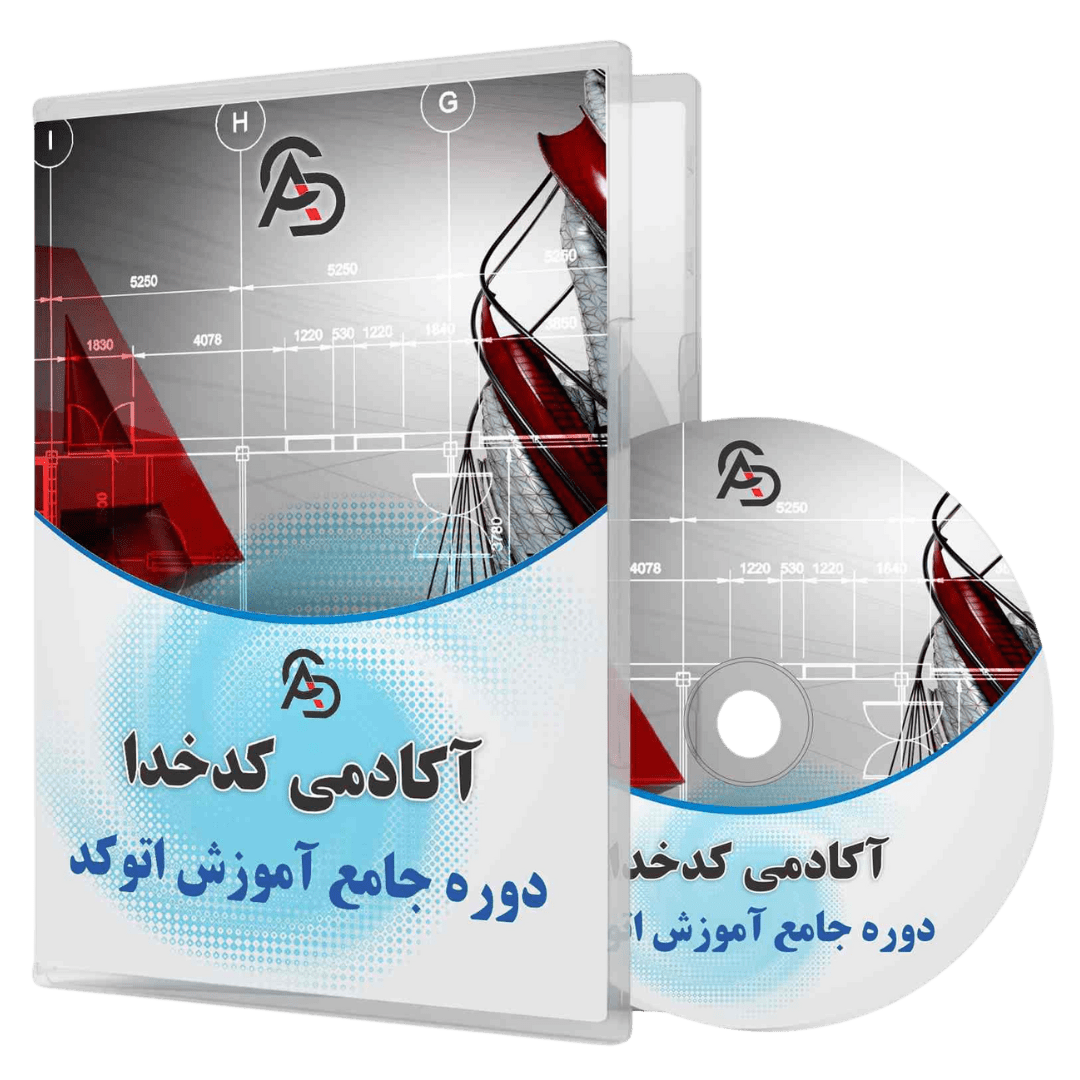
فهرست مطالب
در این مقاله با آموزش قدم به قدم نصب و فعال سازی اتوکد با شما هستیم .ولی قبلش کمی بیشتر در مورد این نرم افزار بدانیم.
نرم افزار اتوکد برای اولین بار در سال 1982 منتشر شد،بعد از انتشار اولین نسخه از این نرم افزار تغییر و تحولات عظیمی در صنعت مهندسی رخ داد.
به همین دلیل شرکت Autodesk هرساله با انتشار ورژن جدید تر سعی بر بهبود بخشیدن این نرم افزار داشت.در لیست زیر تاریخچه ورژن های این نرم افزار را برایتان آورده ایم.
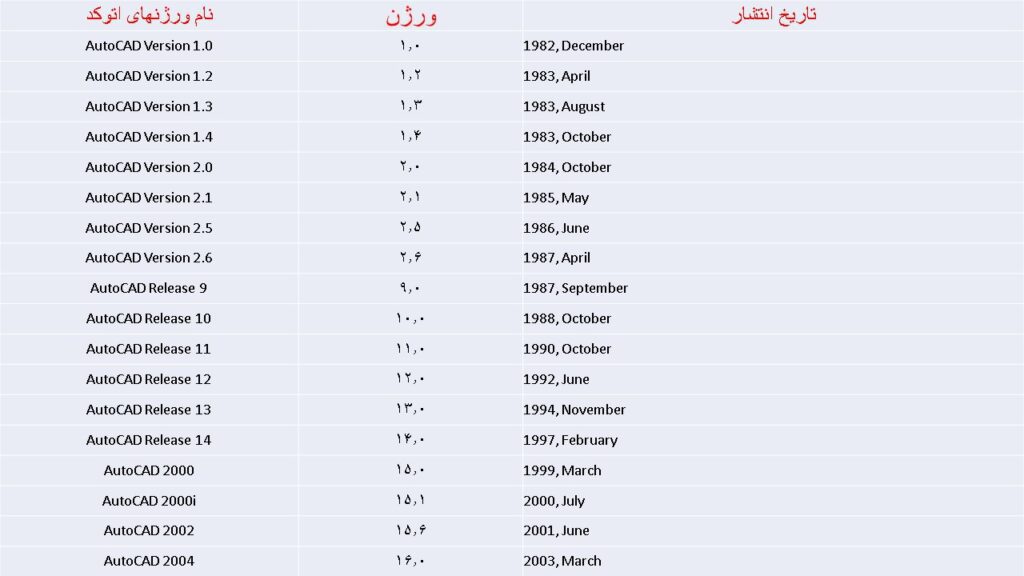

پاسخ به سوالات پر تکرار
ارور 4005 هنگام نصب نرم افزار اتوکد چبست؟
در ابتدا باید بگوییم اگر در هنگام نصب نرم افزار اتوکد با ارور 4005 روبرو شدید بدانید که این مشکل از سمت سیستم شما نیست و در ادامه باید بگوییم با دانلود نرم افزار Adodis این مشکل برطرف میشود که ما در این مقاله راه حل قطعی را به شما گفته ایم.
اگر لایسنس اتوکد به مشکل خورد باید از ابتدا مجدد اتوکد را نصب کنیم؟
برای برطرف کردن این مشکل پیش از پاک کردن اتوکد پیشنهاد میکنیم ابتدا از طریق راه حلی که در این مقاله به آن پرداخته ایم سعی بر راه اندازی مجدد لایسنس اتوکد بفرمایید در صورت بر طرف نشدن مشکل بهتر است مجدد نصب شود.
آیا لایسنس تمام ورژن های اتوکد با هم یکی هستند؟
به علت این که این نرم افزار نسخه اورجینالش نمیباشد باید از لایسنس های کرک شده استفاده کنیم که این لایسنس ها در اکثر مواقع برای هر ورژن یکی میباشد بجز نسخه های 2020 به بالا که هر کدام لایسنس خود را دارد.
آیا میتوانیم نسخه اورجینال را نصب کنیم؟
بهتر است بگوییم اگر از ویندوز غیر اورجینال استفاده میکنید بهتر است از نسخه اورجینال اتوکد با لایسنس اصلی استفاده نکنید زیرا احتمال تداخل برای این نرم افزار میباشد که این گونه هزینه اضافی پرداخت کرده اید.
آموزش نصب نرم افزار 2023
نصب نسخه 2023 نرم افزار اتوکد کمی با ورژن های قبلی متفاوت است و شما باید از فعال ساز Autodesk.Active.License.Server.NLM استفاده کنید. که شما میتوانید فایل نصب نسخه 2023 اتوکد و فعال ساز را از اینجا دانلود کنید. بعد از دانلود ابتدا اینترنت خود را خاموش و سپس نسبت به نصب نرم افزار اقدام کنید و همچنین بعد از نصب با کمک ویدیو زیر فعال سازی را انجام دهید.
رفع ارور 4005 هنگام نصب نرم افزار اتوکد
اگر هنگام نصب نرم افزار اتوکد با ارور 4005 روبرو شدید تنها کافیست فایل Adodis را از کانال تلگرامی ما دانلود کنید و بعد از نصب این نرم افزار مجدد اقدام به نصب نرم افزار اتوکد کنید.
- بعد از عضو شدن در کانال تلگرامی ما کلمه odis را جستجو کنید و فایل نصبی را دانلود و در کامپیوتر خود نصب کنید.
ارور 4005 در هنگام نصب نرم افزار اتوکد 2023 به این دلیل رخ میدهد که شما بر روی سیستم خود برخی از پیشنیازها را نصب ندارید.همانطور که گفتیم شما با نصب نرم افزاری که در کانال تلگرامی قرار داده ایم میتوانید این مشکل را برطرف کنید. همچنین در ویدیو بالا نحوه نصب اتوکد 2023 را به طور کامل آموزش داده ایم. همچنین باید به این نکته اشاره کرد که رفع ارور 4005 اتوکد 2023 مرتبط به نوع سیستم شما نمیباشد اما ترجیحاً سعی کنید برای استفاده از این ورژن اتوکد از سیستمی با کانفیگ مناسب استفاده کنید تا حین استفاده از این نرم افزار دچار مشکل نشوید.
متاسفانه در حال حاضر امکان نصب نرم افزار اتوکد با keygenerator امکان پذیر نمیباشد زیرا هنوز فعال ساز و شماره سریال آن را منتشر نکرده اند. اما در صورتی که از این روش نیز امکان فعال سازی اتوکد باشد در همین صفحه آموزشش را برایتان قرار خواهیم داد.
نصب اتوکد با keygenerator بر روی کامپیوتر
آموزش نصب و فعال سازی اتوکد با کرک و keygenerat
اگر نسخه ای که برای فعال سازی انتخاب کردید به همراه کرک و keygenerat میباشد این مراحل را با دقت طی کنید… در انتها اگر باز هم به مشکل خوردید میتوانید با ارسال تیکت مشکلتان را مطرح کنید تا ما کمکتان کنیم.
نکته مهم: قبل از اینکه فابل نصبی نرم افزار اتوکد را از حالت فشرده در بیاورید ابتدا از خاموش بودن firewall و antivrus ویندوز خود مطمین شوید و همچنین دسترسی لیپتاپ یا کامپیوتر خودرا به اینترنت قطع کنید.(بعد از نصب میتوانید مجدداً به اینترنت متصل شوید)
حال آموزش قدم به قدم نصب و فعال سازی اتوکد (how to install AUTOCAD) را باهم بررسی میکنیم.
1- بعد از دانلود نرم افزار اتوکد بر روی فایل نصبی کلیک راست کنید و گزینه دوم یعنی Run as adiminstrator را انتخاب کنید.
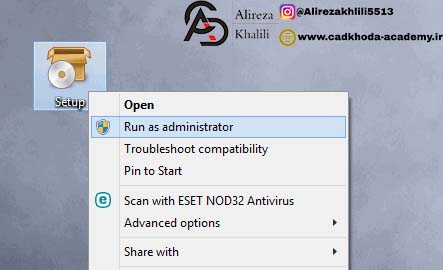
2- حالا مسیری که میخواهید فایل نصبی در آن از حالت فشرده دربیاید را انتخاب کنید.(لزومی ندارد که حتما در درایو C این اتفاق بیافتد) بعد از انتخاب مسیر بر روی Ok بزنید.
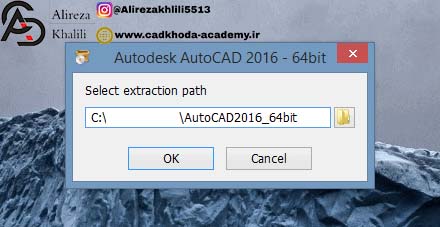
3- بعد از Extract فایل نصبی پنجره زیر برایتان باز میشود که شما میبایست مطابق تصویر بر روی install کلیک کنید.
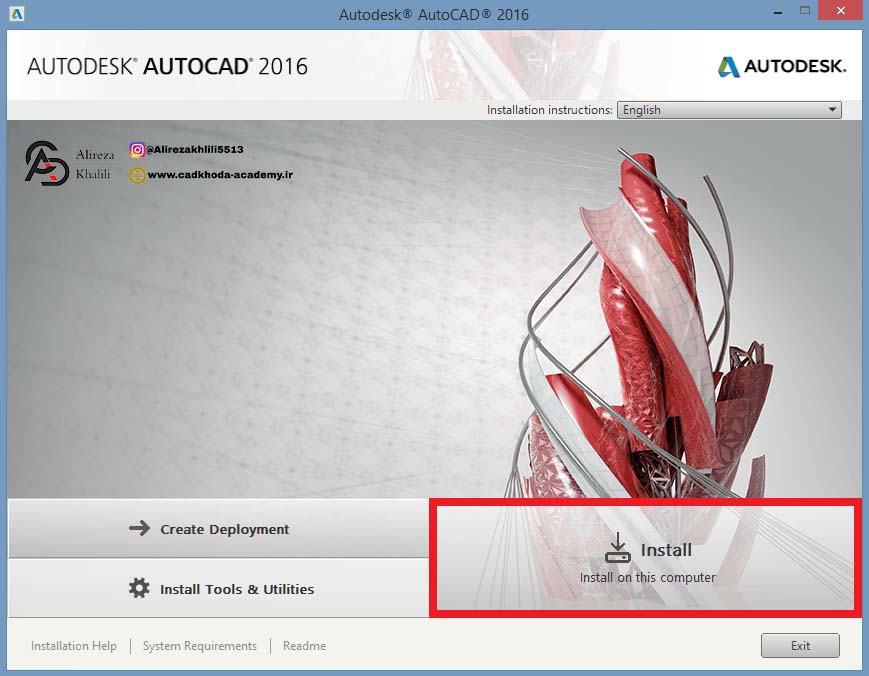
4- حالا در این مرحله گزینه Accept را انتخاب کنید و سپس بر روی Next بزنید.
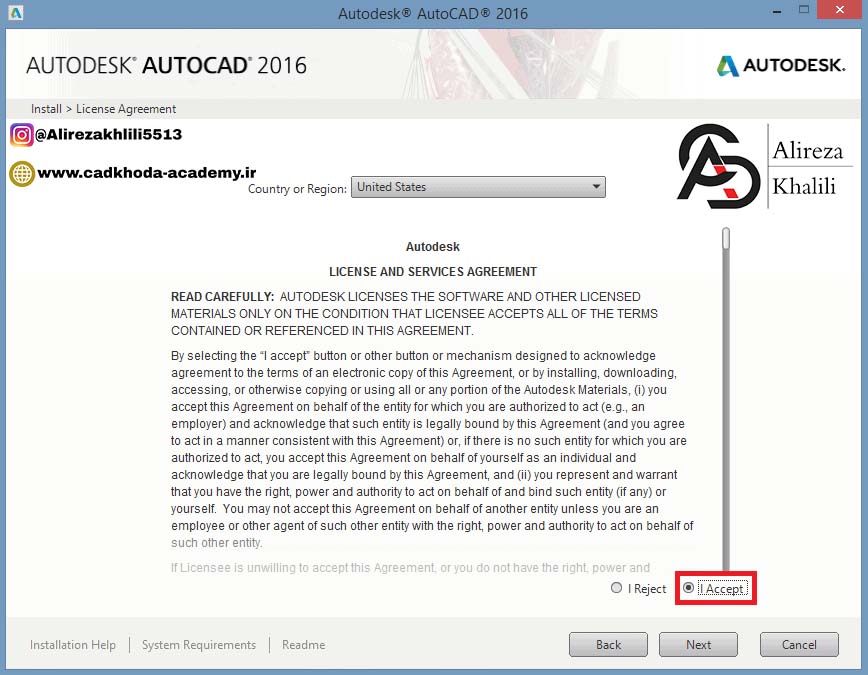
5- اگر نسخه اتوکد خود را به همراه کرک دانلود کرده اید به همراه فایل کرک میبایست یک فایل text باشد که حاوی serial number و product key میباشد.
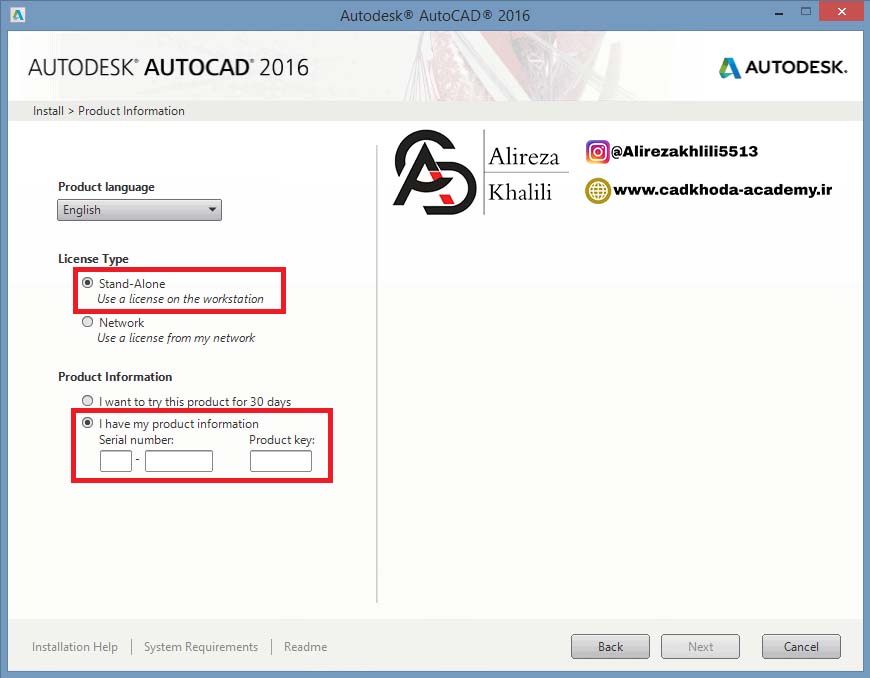
6- حالا در این مرحله بر روی دکمه install کلیک کنید.(در این مرحله بهتر مسیر فایل نصب را درایو C انتخاب کنید)
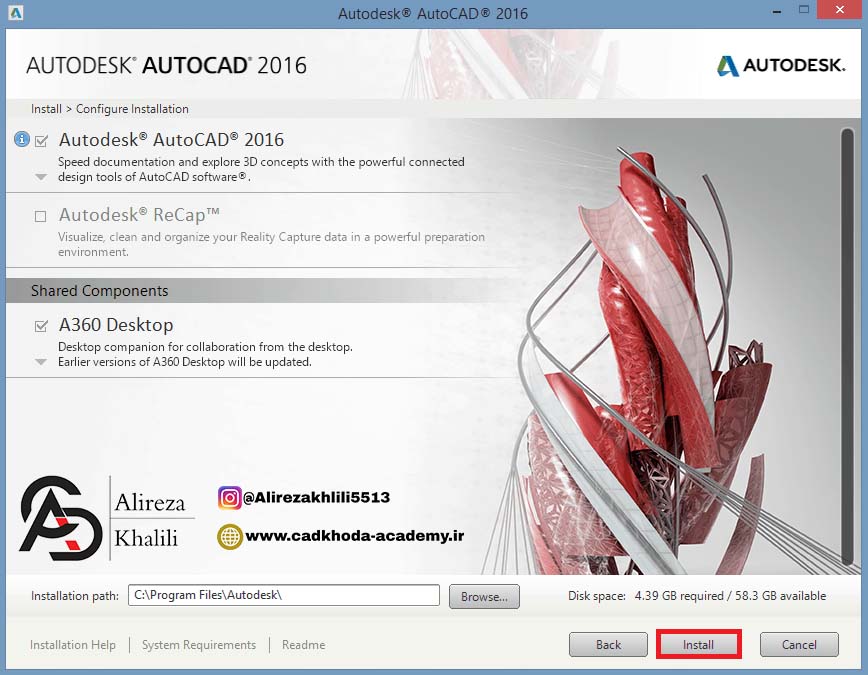
7- حال صبر کنید تا فرآیند نصب به اتمام برسد، این مرحله ممکن است 10 الی 15 دقیقه زمان ببرد.(بستگی به سخت افزار سیستم شما نیز دارد)
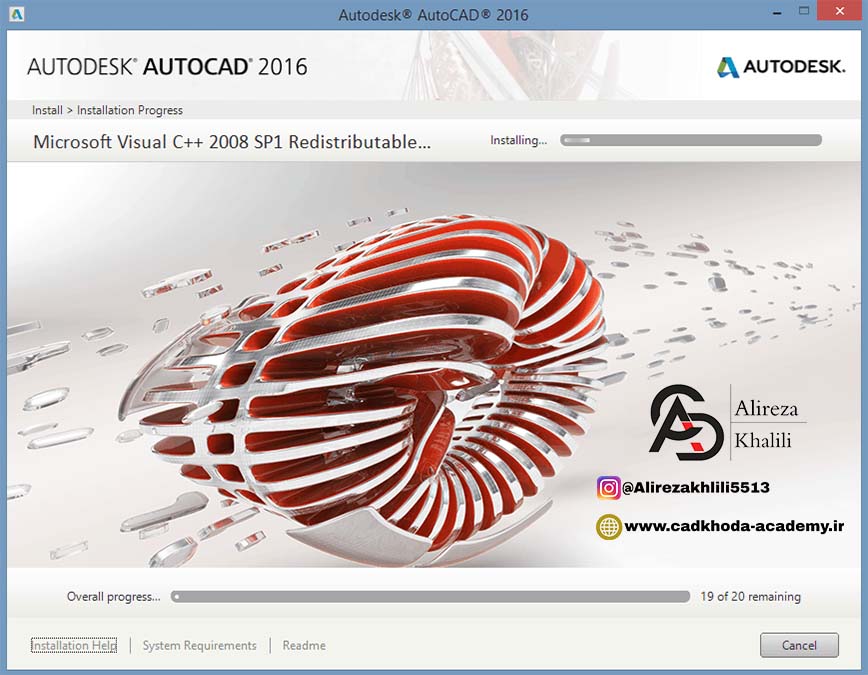
8- حالا بر روی دکمه Finish کلیک کنید.
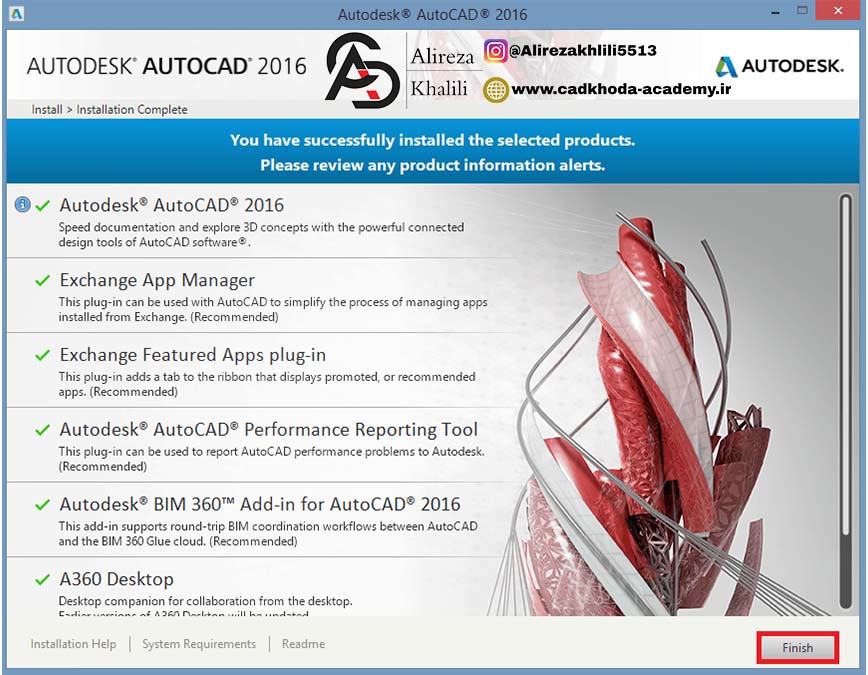
9- در این مرحله پیامی مبنی بر اینکه سیستم حود را ریستارت کنید ظاهر میشود، بر روی No کلیک کنید.
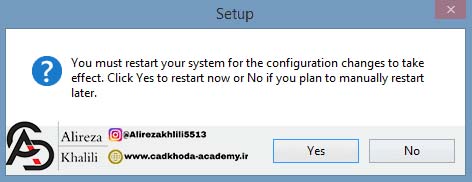
10- الان بر روی دسکتاپ شما آیکن نرم افزار اتوکد نمایش داده میشود و تنها کافیست بر روی آن دوبار کلیک کنید تا پنجره زیر برایتان باز شود.

11-بعد از باز شدن نرم افزار اتوکد پنجره لایسنس برایتان باز میشود و شما در این مرحله میبایست گزینه I Agree را انتخاب کنید.
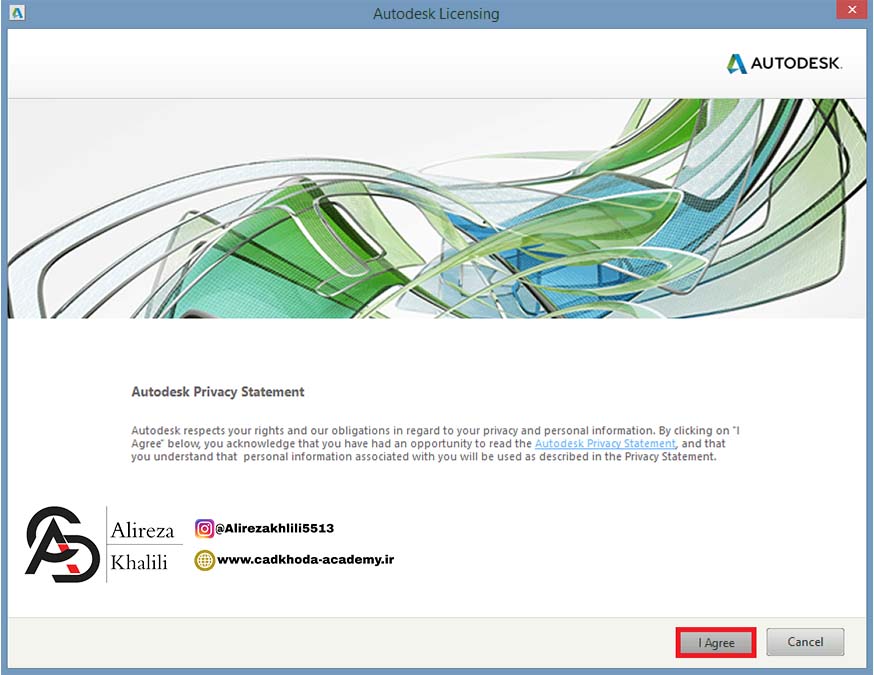
12- در پنجره از شما نرم افزار میخواهد تا آن را فعال کنید، پس روی گزینه Activate کلیک کنید.(شما میتوانید نیز 30 روز بدون فعال سازی از اتوکد استفاده کنید اما بهتره در همان ابتدای مسیر فعال سازی را انجام دهید.)
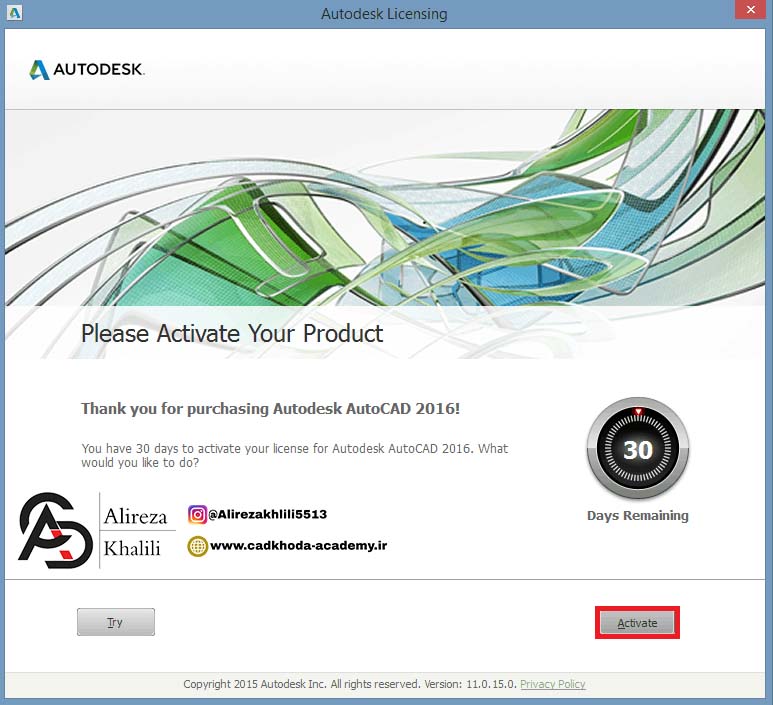
13- در این پنجره گزینه دوم Request an activation code using an offline method را انتخاب کنید و Next را بزنید.
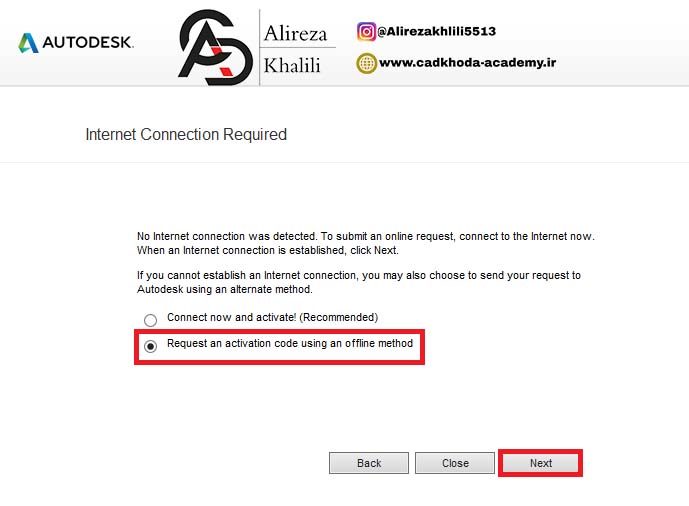
14- در این مرحله کدی که مشخص شده را کپی کنید و بعد با زدن دکمه Close پنجره را ببندید.(اگر نرم افزار برایتان باز شد ببندید)
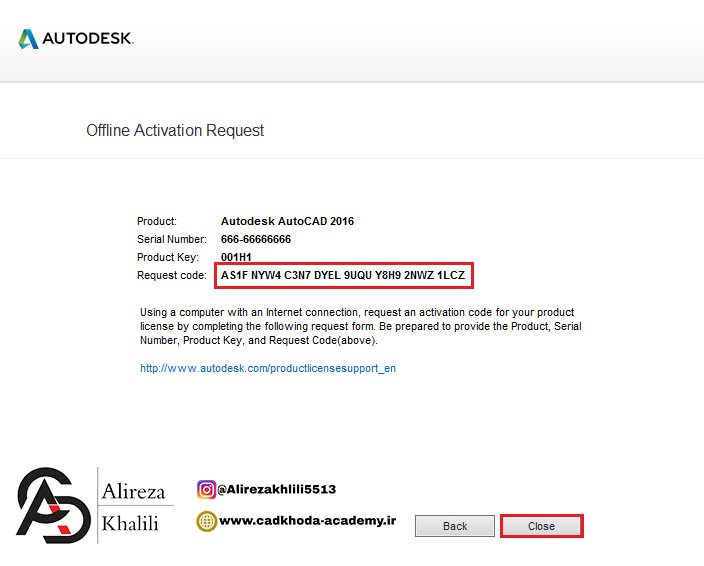
15- سپس فایل کرک یا Keygenerat را با کلیک راست کردن بر رویش و انتخاب گزینه Run as adminstrator باز کنید.

16- در ابتدا گزینه Patch را بزنید تا پنجره Successfuly Patch برایتان باز شود و بعد کدی که کپی کردید را در قسمت Request وارد کنید و بعد دکمه Generate را بزنید.
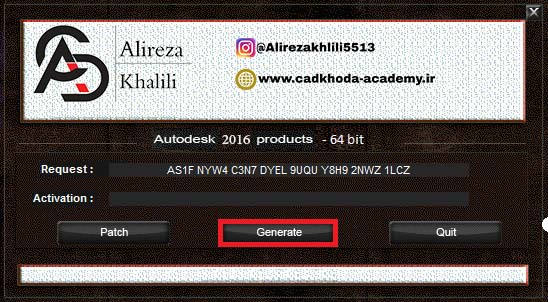
17- در مقابل گزینه Activation کدی را مشاهده میکنید، حالا باید این کد را کپی کنید.
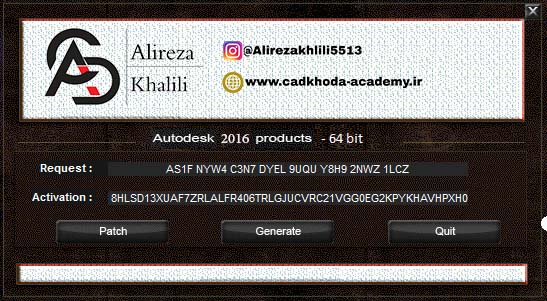
18- حالا مجدد نرم افزار اتوکد را باز کنید و همانند مرحله 12 گزینه Activate را بزنید و مجدد گزینه دوم را انتخاب کنید ولی اینبار کدی که در مرحله قبل کپی کردید را وارد کنید.(نیاز نیست خانه به خانه این کار را انجام دهید، بر روی خانه اول کلیک کنید و بعد Ctrl+v را بزنید.)
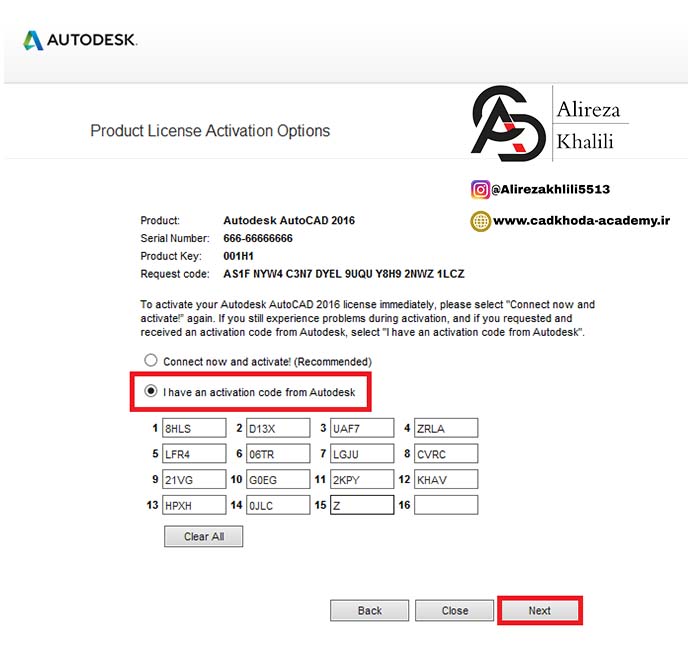
19– حالا شما اتوکد را کامل نصب کرده اید:) بر روی گزینه Finish کلیک کنید تا آخرین مرحله را هم به اتمام برسانید.
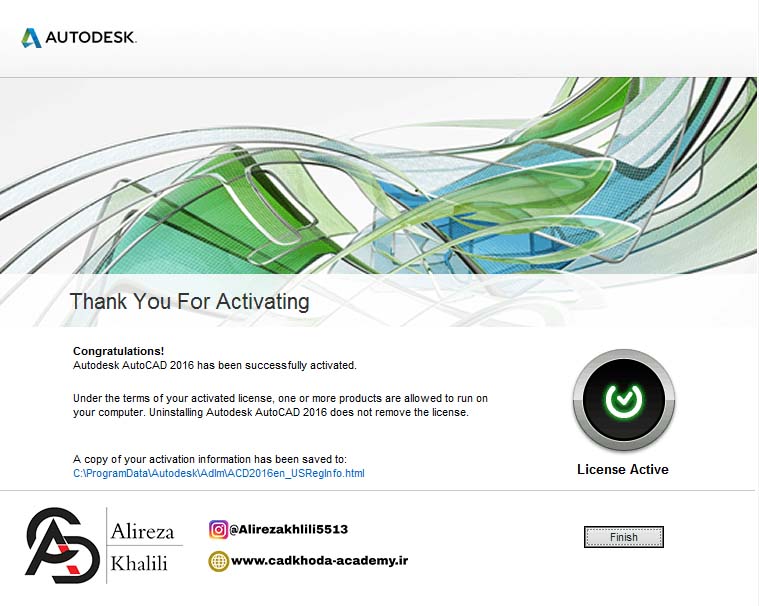
20- حالا هر بازی که شما نرم افزار را باز کنید بدون نیاز به طی کردن این مراحل میتونید از نرم افزار اتوکد استفاده کنید.

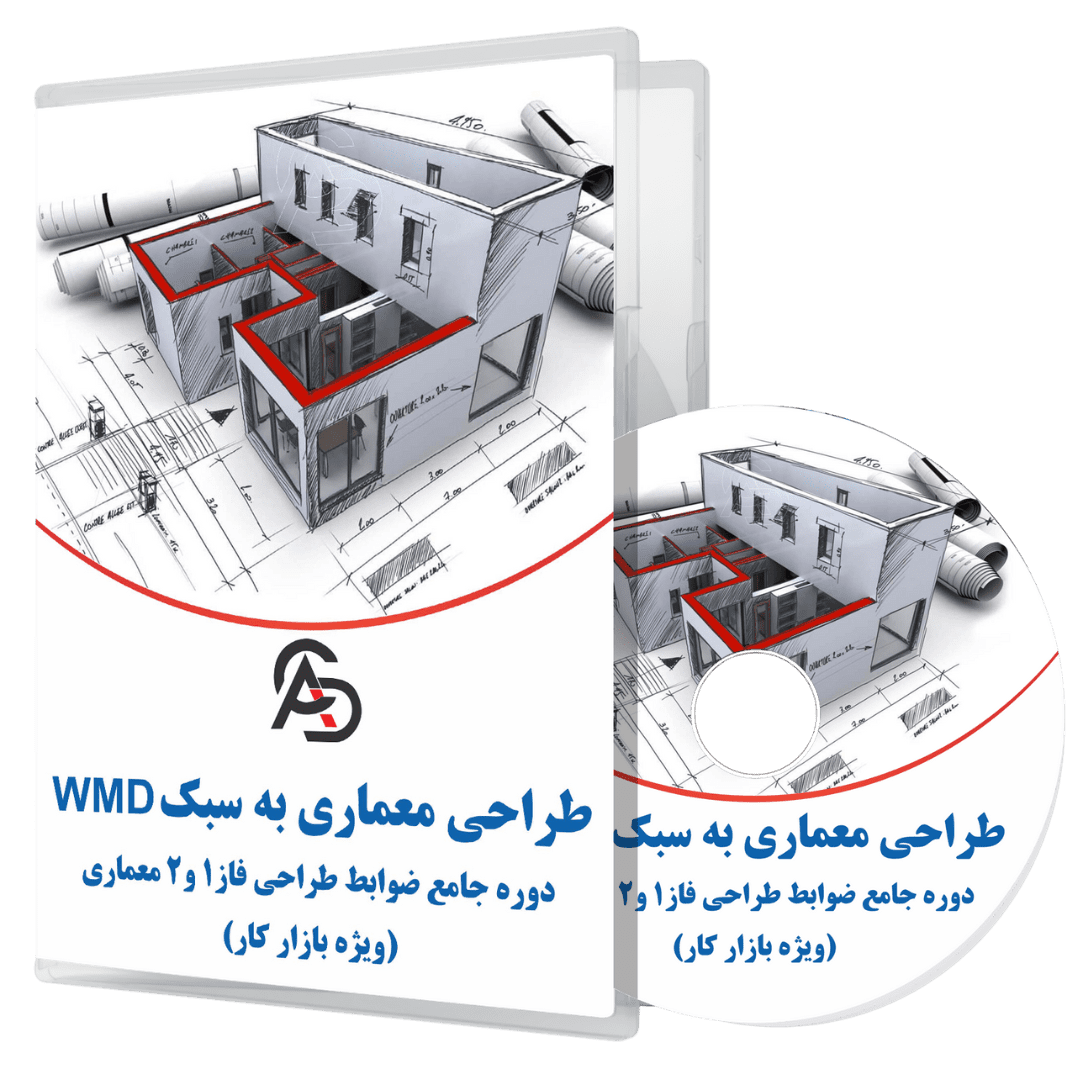
دانشگاه برای بازار کار کافی نیست
آموزش نرم افزار اتوکد و اهمیت آن
نرم افزار اتوکد یکی از قدرتمند ترین نرم افزار های ترسیمی میباشد که میتواند در 2 بعد و 3 بعد ایده و طراحی شما را به نقشه تبدیل کند، اما کار کردن با نرم افزار اتوکد میتواند سخت باشد اگر شما به درستی آموزش ندیده باشید.ما در دوره صفر تا صد اتوکد به طور کامل و از صفر شروع میکنیم به آموزش اتوکد و با حل تمرین های مختلف در طول دوره شما را تا سطح حرفه ای اتوکد همراهی میکنیم. همچنین در لینک زیر میتوانید همه چیز درباره اتوکد را یاد بگیرید.

همچنین ما دوره رایگان اتوکد داریم که میتوانید سطح مقدماتی اتوکد را بدون هیچ هزینه ای کاملا رایگان آموزش ببینید.
آموزش رایگان اتوکد
فهرست مطالب چرا اتوکد را باید یاد بگیریم؟ اتوکد نرم افزاری قدرتمند در صنعت مهندسی میباشد که میتوان به کمک آن…
دوره جامع آموزش طراحی پلان معماری(سبک WMD)+(ضوابط شهرداری و مقررات ملی)
فهرست مطالب این صفحه دانشگاه برای بازار کار طراحی پلان کافی نیست این واقعیت را باید پذیرفت که دانشگاه همه…
آموزش صفر تا صد اتوکد(کامل ترین دوره آموزش اتوکد با 3000 هنرجو)+(آپدیت رایگان)
کد خدا شما رو به خدای اتوکد تبدیل میکنه… در بر گرفتن تمامی سرفصل های اتوکد از مهمترین ویژگی های این دوره هستش.
کاربرد نرم افزار اتوکد

یکی از کاربرد های اصلی نرم افزار اتوکد در صنعت ساختمان است. اتوکد نقش مهمی را در مراحل ساخت ساختمان ایفا میکند، خلق یک ایده با اتوکد صورت میگیرد. در طراحی پلان فاز دو معماری و نقشه کشی سازه و… تمامی نقشه های ساختمان با اتوکد ترسیم میشود.
اما آموزش ضوابط فاز دو معماری نیز میتواند در کسب درآمد شما کمک شایانی بکند. اگر رشته تحصیلیتون معماری است یا به طراحی پلان معماری علاقه دارید ما در لینک زیر تمام اطلاعات مورد نیاز برای تبدیل شدن به یک طراح را برایتان قرار داده ایم.
دوره ضوابط طراحی و نقشه خوانی فاز 2 معماری
ما در دوره ضوابط طراحی و نقشه خوانی فاز 2 معماری از گام اول یعنی مبانی معماری و ضوابط و همچنین طراحی داخلی مرحله به مرحله ساختمان شما را به یک طراح حرفه ای تبدیل میکنیم.
برای کسب اطلاعات بیشتر میتوانید بر روی لینک زیر کلیک کنید.
اتوکد و صنعت ساختمان
نرم افزار اتوکد نرم افزاری قدرتمند در صنعت ساختمان میباشد و شما در سایت آکادمی کدخدا میتوانید صفر تا صد ساختمان سازی را یاد بگیرید، اما 2 مرحله در ساخت یک ساختمان بسیار اهمیت دارد:
1- اخذ جواز ساخت
2- اخذ گواهی پایان کار
این 2 مرحله به ترتیب ابتدایی ترین و آخرین مرحله ساخت ساختمان میباشد. سازنده یا کارفرما برای اخذ جواز ساخت ابتدا باید نمونه نقشه فاز 2 و 1 را به تایید مراکز صدور پروانه مانند شهرداری برساند. شما به عنوان طراح پلان معماری باید مسیر طراحی را به درستی بدانید. اگر بخواهیم توضیح مختصری از مسیر طراحی بگوییم شما باید ابتدا تعریف سطح اشغال و تراکم را بدانید و در گام بعدی با محاسبه درز انقطاع به درستی محدوده طراحی را مشخص کنید.
صنعت طراحی
همانطور که گفته شد شما ابتدا باید محدوده طراحی را مشخص کنید اما در ادامه باید بدانید که تراز مبنا را چگونه حساب کنید. برای مثال محاسبه تراز مبنا زمین شیب دار خود به تنهایی یکی از چالش های طراحی میباشد که شما باآن روبرو خواهید شد. همچنین شما با دانستن ضوابط طراحی پلان مانند ضوابط طراحی پله و یا نحوه ترسیم رمپ پارکینگ میتوانید طراحی پارکینگ ساختمان مسکونی و غیر مسکونی را انجام دهید. و یاد گیری ضوابط فضاهای اقامتی مانندپذیرایی اتاق خواب یا آشپزخانه و.. و یا ضوابط مشاعات، طراحی خود را به درستی انجام دهید. ما دردوره طراحی به سبک WMD نه تنها این ضوابط را به شما آموزش دادهایم بلکه چراغ خلاقیت را با تحلیل پروژه های شاخص در ذهن شما روشن میکنیم.
به شما توصیه میکنیم اگر میخواهید در بازار کار جرفه ای تر عمل کنید و درآمد بیشتری داشته باشیدباید نکات اجرایی را هم به خوبی بدانیدو همچنین متریال های مصرفی را مانند انواع سنگ یا انواع سرامیک و یا حتی انواع کف پوش و… بشناسید که ما این موارد رو هم در دوره طراحی به سبک WMD به شما آموزش داده ایم.
اتوکد و صنعت ساختمان
نرم افزار اتوکد نرم افزار سنگینی نیست اما باید شما حداقل سخت افزار مورد نیاز برای اتوکد را داشته باشید زیرا در اتوکد ترسیماتی گاهاً سنگین انجام میشود و شاید در برخی موارد ترسیمات سبکی مانند ترسیم درب در اتوکد را داشته باشیم اما به هر حال بهتر است شما لپ تاپ مناسب اتوکد راتهیه کنید. پیشنهاد میشود صرفا مبنای خرید سیستم را بر این نگذارید که تنها قرار است از اتوکد استفاده کنید زیرا در ادامه فعالیت شما شاید نیاز شود نرم افزارهای دیگری مانند رویت را یاد بگیرید که یکی از معایب رویت این میباشد که نیاز به سخت افزار بهتری داردکه این به این معناست که باید بیشتر هزینه کنید.
انتخاب نسخه مناسب و نکات مهم در نصب برنامه اتوکد روی کامپیوتر
برای نصب برنامه اتوکد روی کامپیوتر، انتخاب نسخهای که با سختافزار و نیازهای کاری شما سازگار باشد اهمیت زیادی دارد. بسیاری از کاربران به دنبال بهترین ورژن اتوکد هستند؛ نسخهای که هم عملکرد روانی داشته باشد و هم ابزارهای حرفهای مانند دستور پلی لاین در اتوکد را بهصورت کامل پشتیبانی کند. پس از نصب، برای فعالسازی نرمافزار باید از یک کد فعالسازی اتوکد معتبر استفاده کنید تا تمامی قابلیتهای برنامه در دسترس قرار گیرد. پیشنهاد میشود قبل از اقدام به نصب، نیازهای پروژهتان را بررسی و نسخهای مناسب با آن انتخاب کنید.
نصب نرمافزار اتوکد روی ویندوز 10 (چه برای نسخههای قدیمیتر مانند 2017 و 2020 و چه نسخههای جدیدتر مانند 2022 و 2023) تفاوت چندانی بین تمامی ورژنها ندارد و مراحل مشابهی دارد. ابتدا باید فایل نصب اتوکد را تهیه کنید و سپس آن را با دسترسی مدیر (گزینهی Run as Administrator) اجرا نمایید
- پس از مشخص کردن مسیر استخراج فایلها و انجام تنظیمات اولیه، فرایند نصب نرمافزار آغاز میشود. توصیه میشود هنگام نصب برنامه اتوکد روی کامپیوتر، بهخصوص در صورت استفاده از نسخههای کرکشده، اتصال اینترنت خود را قطع کرده و آنتیویروس را موقتاً غیرفعال کنید تا اختلالی در نصب ایجاد نشود
- با رعایت این موارد، پرسش «چگونه اتوکد را نصب کنیم؟» برای شما به سادگی پاسخ داده خواهد شد و میتوانید بدون دردسر اتوکد را روی سیستم خود نصب کنید.
- یکی از مشکلات رایج در روند نصب اتوکد (خصوصاً در نسخه 2023) مشاهده ارور 4005 است. این خطا معمولاً به دلیل نصب نبودن برخی پیشنیازهای نرمافزار رخ میدهد و مرتبط با نقص سیستم شما نیست
راهحل این مشکل آن است که مؤلفهی Autodesk On-Demand Install Service (ODIS) را بهصورت جداگانه نصب کرده و سپس مجدداً اقدام به نصب اتوکد کنید - این مؤلفه غالباً در پوشهی نصب اتوکد موجود است، اما میتوانید آخرین نسخه آن را مستقیماً از سایت رسمی اتودسک دانلود کنید
- پس از نصب ODIS و یکبار راهاندازی مجدد سیستم، مشکل نصب اتوکد 2023 برطرف شده و فرآیند نصب بدون خطا تکمیل میشود. همچنین، اگر در نصب مجدد اتوکد دچار اشکال شدید، توصیه میشود بقایای نسخه قبلی (مانند سرویسهای لایسنس یا فایلهای باقیمانده) را کاملاً پاک کرده و سپس مجدداً نرمافزار را نصب کنید.
- پس از اتمام نصب، نوبت به فعالسازی اتوکد میرسد. در نسخههای کرکشدهی اتوکد، هنگام نصب باید نوع لایسنس را «Stand-alone» انتخاب کرده و گزینهی «I have my product information» را بزنید؛ سپس شماره سریال و کد محصول ارائهشده همراه نرمافزار را وارد نمایید
- پس از پایان نصب و اجرای برنامه برای اولین بار، پنجرهی فعالسازی ظاهر خواهد شد؛ در این مرحله با کلیک روی دکمهی «Activate» کد درخواست فعالسازی (Request Code) نمایش داده میشود. اکنون این کد را در نرمافزار کرک (Keygen) کپی کنید تا کد فعالسازی اتوکد تولید شود
- و با وارد کردن آن، نرمافزار بهطور کامل فعال گردد. توجه داشته باشید در صورت مواجهه با ارور لایسنس اتوکد (مثلاً پیغام «License manager is not functioning»)، نیازی به حذف فوری نرمافزار نیست؛ زیرا طبق توصیهی متخصصان، حذف کردن اتوکد در این حالت ممکن است باعث شود همان نسخه دیگر روی ویندوز فعلی نصب و اجرا نشود
- بنابراین، به جای حذف ابتدا روشهای رفع ارور لایسنس اتوکد (مانند ریست کردن سرویس لایسنس Autodesk یا استفاده از ابزارهای تعمیر لایسنس) را امتحان کنید و تنها در صورت عدم رفع مشکل، اقدام به نصب مجدد نمایید.
دوره های پر مخاطب آکادمی کدخدا
برای ورود به مارکت بین الملل خودت رو با دوره های تخصصی آکادمی کدخدا ارتقا بده، ثبت نام در این دوره ها این فرصت رو برات فراهم میکنه که بیشتر با ما اشنا بشی و ابعاد مختلف فعالیت مارو عمیق تر درک کنی.
پسورد فایل : ندارد گزارش خرابی لینک
مطالب زیر را حتما مطالعه کنید
دوره های آموزشی مرتبط
57 دیدگاه
به گفتگوی ما بپیوندید و دیدگاه خود را با ما در میان بگذارید.
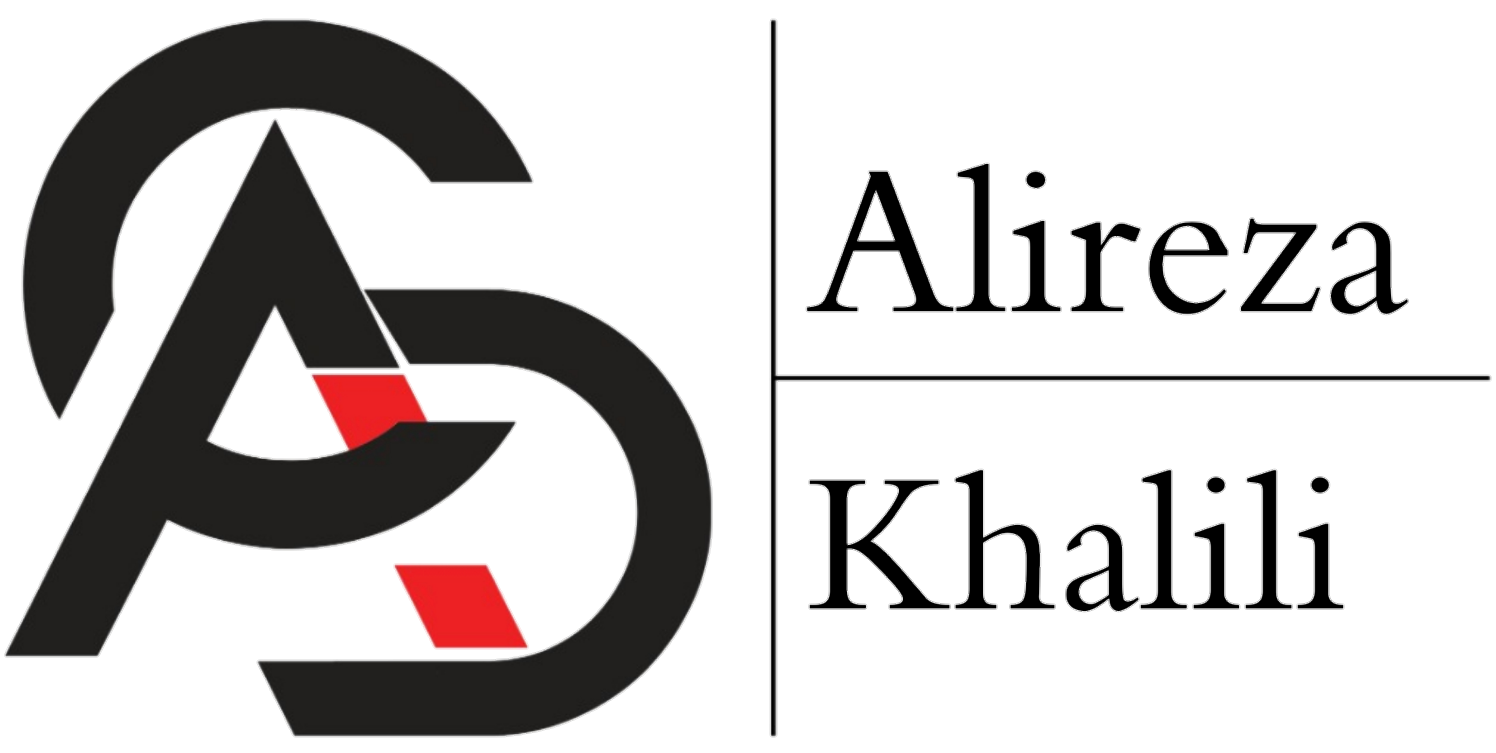

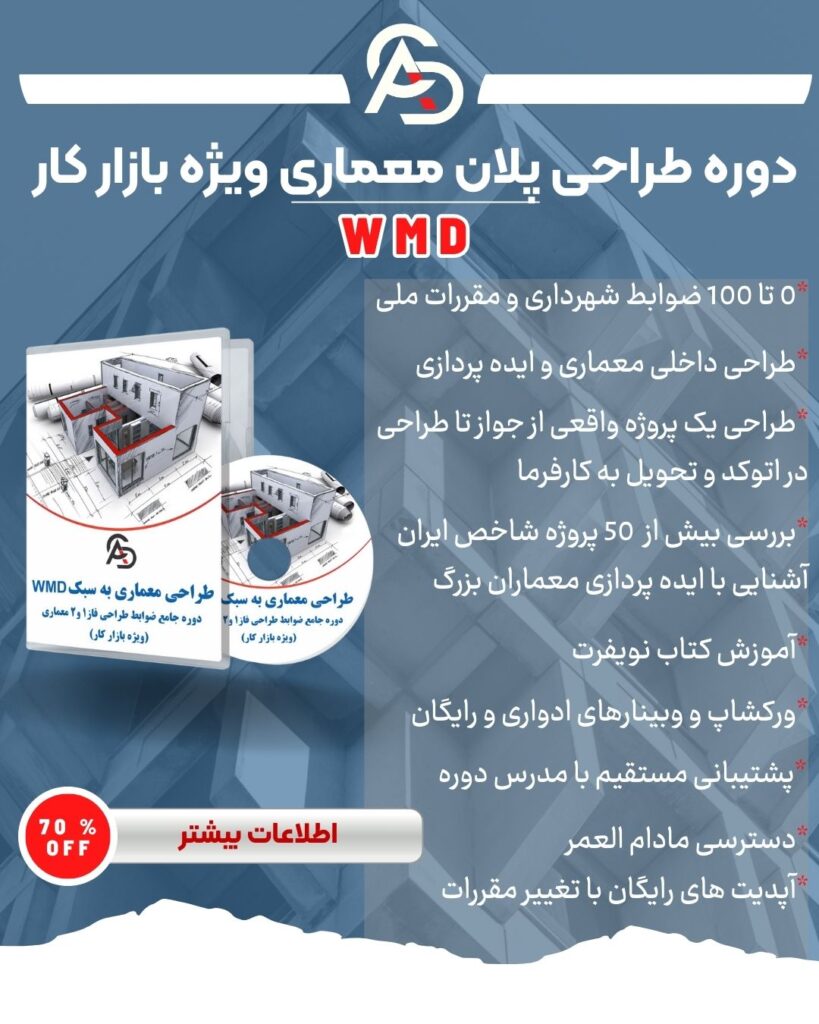
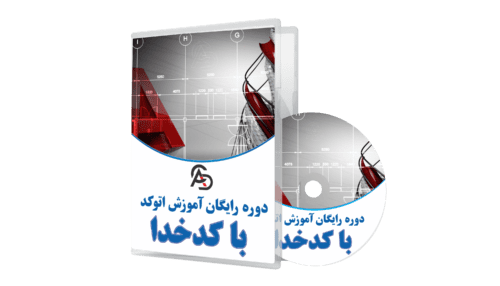
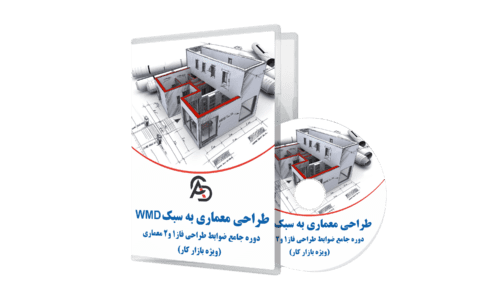



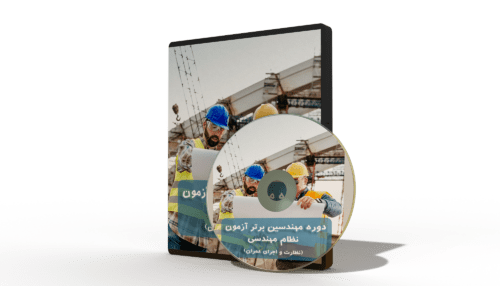






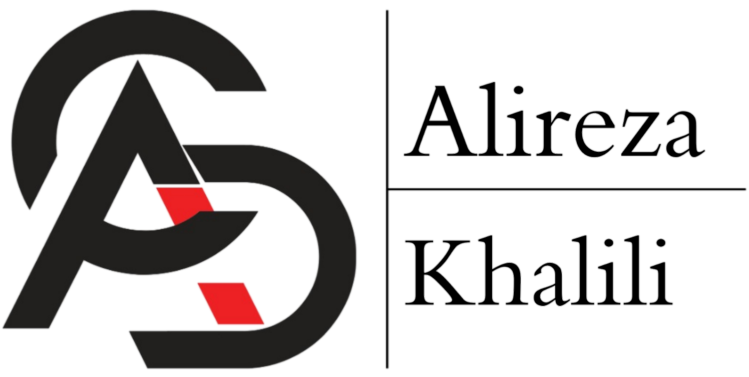

سلام وقت بخیر
آموزش نصب اتوکد 2023 تنها همین روش هست؟ آیا میتوانیم با keygenerator نصب کنیمش؟
سلام. متاسفانه هنوز شماره سریالی برای نصب اتوکد 2023 ارائه نشده
سلام وقت بخیر
هنگام نصب به ارور 4005 در نصب اتوکد خورده ام. آیا همی روشی که در ویدیو گفتید کافیه؟
بله داخل ویدیو کامل آموزش داده ایم
ارور ۴۰۰۵ در نصب اتوکد دلیلش چیه؟ آیا مشکل از سیستم من هستش؟
خیر همانطور که در مقاله گفتیم مشکل از سیستم شما نیست
خیلی عالی بود راهنمایی هاتون
مقالهای جامع و کاربردی درباره راهنمای نصب اتوکد است. آموزش نصب اتوکد 2025 شامل تمامی جزئیات است؟
دربخش ارور 4005 در نصب اتوکد 2023، امکان دارد نسخه دیگری وجود داشته باشد که این ارور را نیز بدهد؟
برای نرمافزارهایی مانند اتوکد، نیاز به سختافزار خاصی است. آیا اودیس دانلود میتواند در رفع ارور موثر باشد؟
اطلاعات بسیار خوبی در مورد راهنمای نصب اتوکد ارائه دادهاید. آیا بازهم برنامههای ویژهای برای آموزش دارید؟
آموزش نصب اتوکد به خوبی توضیح داده شده اما سوالی که دارم این است که اکتیو کردن این برنامه چقدر دشوار است؟
با اینکه به راهنمای نصب اتوکد دسترسی دارم، اما برای نصب اتوکد نصب بر روی مک هم مشابه این پروسه است؟
نحوه اموزش نصب اتوکد به صورت ویدیویی هم فراهم شده یا اینکه فقط به صورت متنی است؟
من تازه با این نرمافزار آشنا شدم آیا این مقاله به رفع ارور 4005 در نصب اتوکد 2023 نیز میپردازد؟
در بخش کاربرد اتوکد، آیا توضیحات بیشتری درباره آموزش نصب اتوکد 2025 برای کاربران مبتدی دارید؟
من درباره اودیس دانلود شنیدم، آیا نصب آن قبل از راهنمای نصب اتوکد توصیه شده است؟
من چند وقت پیش دنبال آموزش نصب اتوکد 2026 بودم،یعنی واقعا سخت بود تا تونستم اینارو پیدا کنم چون هی میگفت ارور 4005 اتوکد نمیشه حل کرد،کسی دیدین بلد باشه،یه جایی گفته بود باید چند تا فایل دانلود کنم اما خب خیلی پیچیده بود. شما پیشنهاد خاصی دارین برای این کار؟ واقعا نیاز دارم کسی مسیر رو بهم نشون بده چون نصب برنامه اتوکد روی کامپیوتر دیوونم کرده!
درسته، این ارور 4005 برای خیلیها پیش اومده. تنها راهحل اینه که ODIS رو جدا نصب کنید و بعد اتوکد رو اجرا کنید. مطمئن باشید مشکل برطرف میشه.
من که شش ماهه دارم سعی میکنم آموزش نصب اتوکد 2026 رو درست انجام بدم،ولی این ارور 4005 اتوکد زده ترکونده،آخه چیکار کنم؟ میگن باید از یه روش خاصی استفاده کرد ولی هرکاری میکنم بازم همون ارور لعنتی ظاهر میشه،نصب برنامه اتوکد روی کامپیوتر واقعا سخته، از کجا باید حمایت بگیرم واسه همین موضوع؟از هر کی هم میپرسم یه چیز میگه و گیجتر میشم خب
بله، این ارور 4005 دقیقاً همون مشکل تکراریه. با نصب ODIS مشکل حل میشه. بعد از اون نصب اتوکد راحت و بدون ارور انجام میشه.
باشه اگه من بخوام یه راهنمایی بگیرم برای نصب برنامه اتوکد روی کامپیوتر کسی میتونه کمکم کنه؟راستش من از این چیزا سر در نمیارم اینقدر گیج شدم نمیدونم کدوما باید کجا نصب بشه،و چرا هی گفتن آموزش نصب اتوکد 2026 باید توضیحات کامل داشته باشه؟اصلا نمیدونم چی به چی شد این همه حرفی که زدن و من هیچی ازش نفهمیدم، میشه یه سادهتر بگن؟
برای نصب اتوکد 2024 یا نسخههای دیگه باید پیشنیازها مثل ODIS کامل نصب باشه. پیشنهاد میکنم اول اون رو نصب کنید، بعد نصب اتوکد رو شروع کنید تا دیگه با ارور مواجه نشید.
پدرم در اومد تا نصب برنامه اتوکد روی کامپیوتر رو درست انجام بدم،این ارور 4005 اتوکد مثل بختک افتاده به جونم،هی میگه نصب نمیشه خب چیکار کنم؟یه راست برم سراغ آموزش نصب اتوکد 2026 یا اول باید چیزای دیگهای بدونم،کلا یعنی چجوری میشه از این مشکل راحت شیم،ضمناً شنیدم راههای دیگه هم هست واسه این کار ولی ازشون سر در نمیارم، اگه کسی میدونه لطفاً بگه
بله، این ارور به خاطر نبودن بعضی پیشنیازها مثل ODIS هست. اول باید اون رو نصب کنید و بعد اتوکد رو دوباره نصب کنید. اینطوری بدون مشکل اجرا میشه.
تهم داشت هی میگف گفت اینجوری آموزش نصب اتوکد 2026 رو ببینم و اونجوری انجام بده ولی باز هم نتونستم کامپیوترم که هی پیغام ارور 4005 اتوکد مید،من داغونم دیگه نمیدونم داستان این نصب برنامه اتوکد روی کامپیوتر چی بود اگه کسی رو میشناسین که بتونه کمک کنه و راهنماییهای منطقی بده هیچی از نظرش بدم نمیاد بیا بپرسم
دوست عزیز، مشکل شما همون ارور 4005 هست که بیشتر بهخاطر نصب نبودن سرویس ODIS اتفاق میفته. کافیه این سرویس رو نصب کنید و دوباره نصب اتوکد رو اجرا کنید، بعدش نصب راحت انجام میشه.
عجب پروسهای برای نصب برنامه اتوکد روی کامپیوتر دارم،یعنی هرچی روش گفتن از ب بسمالله تا تایتای آخرش همش پر سؤاله،از اونجایی که آموزش نصب اتوکد 2026 میگفتن سادهست ولی واقعا پیچیدهست یک مسئلهای دارم با ارور 4005 اتوکد که خوب میدونی توی کارم گیرمیکنه و نمیدونم این مشکل دقیقا چجوری برطرف میشه،یه راهی حتما براش هست؟
این مشکل برای خیلیها پیش اومده. راهحل ساده است: سرویس ODIS رو نصب کن و بعد دوباره نصب اتوکد رو اجرا کن. با این روش دیگه با ارور 4005 روبهرو نمیشی.
یه سوال ،تو مگه این آموزش نصب اتوکد ۲۰۲۶ رو تا حالا دیدی؟من میخواستم بگم نصب برنامه اتوکد روی کامپیوتر رو کسی خیلی راحت تونست انجام بده بدون ارور 4005 اتوکد؟خب کلا یعنی کسی موفق شد که این پروسه نصب رو بدون دردسر بفهمه؟خیلی وقته من محبوسش شدم دنبال یه راه سادهتر میگردم.واقعا همه همینجوری گیج و سردرگم میشن؟
مشکل شما دقیقاً همون ارور 4005 هست. تنها راهحل مطمئن اینه که ODIS نصب بشه. بعد از اون، نصب اتوکد مثل آب خوردن انجام میشه و دیگه نیازی به روشهای پیچیده نیست.
یه زمانی گفتن آموزش نصب اتوکد 2026 آسونه ولی الان دیگه فهمیدم کلا یه دروغ بود،فقط تو داری سختش میکنی با این ارور 4005 اتوکد.کنسل کردنش چطوریه؟ اگه چرخش نده مدرس و اینو بهم بگو دقیقا چی باید کنم با نصب برنامه اتوکد روی کامپیوتر چیکار کنم الان؟بهش میگم باید برسی برای یه عمری بیا دنباستان تا درستش کنیم.راهی هست؟
بله، آموزشهای قبلی کامل نبودن. برای رفع این مشکل حتماً باید فایل ODIS رو نصب کنی. بعد از اون نصب اتوکد خیلی راحت و بدون دردسر انجام میشه.
واقعا گیج شدم بین این همه آموزش نصب اتوکد 2026و ارور 4005 اتوکد که نمیدونستم اصلا چرا نصب نمیشه و باید کامپیوتر که پاوِر گرفت و یهویی میگه نصب برنامه اتوکد روی کامپیوتر سخته ولی بازم من گیج شدم اصلا نمیتونم تمرکز کنم کودیشه گذاشتن براش شاید از اون دکمه وسطش شاید از موردی که آخر همه چیز هر چی میخوای بگو اصلا برای چی میگفت کسی دقیقا نمیدونه
این ارور 4005 مربوط به کمبود سرویس ODIS هست و ربطی به خود سیستم شما نداره. کافیه اون سرویس رو جدا نصب کنی و بعد دوباره نصب اتوکد رو انجام بدی. بعدش همهچیز بهراحتی نصب میشه.
کسی میدونه چطوری نصب برنامه اتوکد روی کامپیوتر بدون ارور 4005 اتوکد اتفاق بیفته؟خیلیها میگن سادهس اصلا چرا اتوکد نصب نمیشه؟من که دارم میچرخم و هی میخورم به مانع یکی بهم گفت چیکار کنم؟یعنی باید از اول تا آخرش همونجوری که گفته بودن برم؟یا راه دیگهای هم هست!واقعا کسی هست تفاوت این مراحل رو بفهمه از چی به چی؟همه چیز درسته یا باز باید دنبال سوراخ دیگهای بگردیم
دوست عزیز، برای جلوگیری از ارور 4005 باید حتماً قبل از شروع نصب، پیشنیازهای اتوکد مثل ODIS نصب بشه. همینطور اتصال اینترنت و آنتیویروس رو موقتاً غیرفعال کن. این مراحل رو کامل انجام بدی، مشکل دیگه پیش نمیاد.
من این آموزش نصب اتوکد رو دیدم، ولی یکی بگه برای نصب برنامه اتوکد روی کامپیوتر چه مقدار حافظه نیازه؟اصلاً سیستم خاصی میخواد یا همین سیستمهایی که داریم جواب میده؟اینا رو اگه یکی میتونه دقیقتر بگه خیلی ممنون میشم.
«سؤال خیلی خوبی پرسیدی 🙏 اتوکد موقع نصب حافظه RAM و فضای خالی درایو C رو خیلی مصرف میکنه. معمولاً برای نصب ورژنهای جدید حداقل 8 گیگ رم و 10 تا 12 گیگ فضای خالی لازمه. اگر سیستم پایینتر باشه یا حافظه پر باشه، وسط نصب گیر میکنه یا ارور میده. بهتره قبل نصب یه بار سیستم رو سبک کنی.»
خب یکی منو راهنمایی کنه نصب اتوکد ۲۰۲۳ با ورژن قبلی چه فرقی داره آخه من هرچی میخونم راستش یه کم گیج میشم، حالا نمیدونم مشکل از منیه یا توضیحات یه خورده پیچیدهس، کسی هست راهنماییم کنه؟
«فرق بین نسخههای اتوکد خیلی زیاده 👌 نسخه 2023 هم محیط بهینهتر داره، هم با ویندوزهای جدید سازگاری بیشتری پیدا کرده. اگه بخوای نسخه قدیمی نصب کنی، احتمالاً باگ و مشکل بیشتری میبینی. توصیه میکنم حتماً نسخه جدیدتر رو نصب کنی، هم کمتر قاطی میکنه هم سرعتش بالاتره.»
من چند وقت پیش میخواستم نصب برنامه اتوکد روی کامپیوترمو انجام بدم ولی یه ارور 4005 اتوکد اومد همهاش فریز میکرد، کسی میدونه رفع ارور 4005 اتوکد چطوریه؟واقعا اعصابمو خرد کرده دیگه نمیدونم چیکار کنم.
«این ارور 4005 واقعاً اعصابخردکنه 😅 معمولاً وقتی پیش میاد که فایل نصب کامل دانلود نشده باشه یا با ویندوز تداخل داشته باشه. پیشنهاد میکنم اول درایور کارت گرافیک و ویندوزت رو آپدیت کنی، بعد اتوکد 2022 یا 2023 رو نصب کنی. خیلی وقتا با این کار مشکل رفع میشه.»
راستی من برای نصب اتوکد ۲۰۲۳ چقدر باید صبر کنم؟ پدرم دراومده تا تونستم این نسخه رو دانلود کنم حالا میترسم بازم یه اروری بیاد! شما که تجربه دارید، میگفتید راحت نصب شد یا باگ داشت؟
«نگران نباش آرتام جان 🌹 نصب اتوکد 2023 معمولاً بسته به قدرت سیستم و سرعت هارد بین ۱۵ تا ۳۰ دقیقه طول میکشه. اگر هنوز هم ارور میده، احتمالاً یکی از پیشنیازها مثل NET Framework یا ++Visual C کامل نصب نشده. اینا رو چک کن، معمولاً مشکل حل میشه و نصب راحت پیش میره.»
یکی به من بگه آموزش نصب اتوکد واموزش نصب اتوکد رو هم داره خوب من نه اینکه خدای کامپیوتر باشم ولی خب دوست دارم خودم انجام بدم دیگه چه کنم سواد منم همینه حداقل یه راهنمایی کنید ممنون.
«احسان جان 👌 آموزش نصب اتوکد رو حتماً مرحلهبهمرحله دنبال کن. مهمترین نکته اینه که موقع نصب، اینترنت و آنتیویروس خاموش باشه و حتماً فایل کرک رو دقیق طبق آموزش اجرا کنی. اگر خودت نمیخوای درگیر بشی، پیشنهاد میکنم یه بار با کمک یه متخصص نصب کنی تا دفعههای بعد راحتتر بتونی خودت انجام بدی.»
راستی توی شیوه جدید نصب اتوکد ۲۰۲۳ چیز خاصی لازمه بدونم؟ منظورم اینه که غیر خلاصه که نصب میکنیم بعدش چه تغییری توی کار کردنش هست؟ یا همونه فقط جدیدتره؟گیج شدم از بس پرسیدم!
«بله، نصب اتوکد 2023 نسبت به نسخههای قبل یه سری تغییرات داشته. مثلاً بعضی پلاگینها و افزونهها باید جدا نصب بشن. ولی اصل کارکرد و محیط نرمافزار تغییری نکرده. نگران نباش، بعد نصب همون کارایی و دستورات قبلی رو داری، فقط ظاهر کمی مدرنتر شده.»
یه سوال دارم از آدمای حرفهای، این نصب اتوکد روی کامپیوتر زمان دقیقش چقدره؟ چون من واقعا حوصلهاش رو ندارم هی کش بیاد، بخصوص که دفعه پیش مشکل داشت، اگه تو نصب اتوکد ۲۰۲۳ بهتون برخورد نکرده بگید.
«سؤال خیلی خوبی پرسیدی 🙌 نصب اتوکد روی سیستم بسته به سرعت پردازنده و هارد فرق داره، اما به طور میانگین بین 15 تا 30 دقیقه طول میکشه. اگه SSD داشته باشی، خیلی سریعتره. پیشنهاد میکنم قبل نصب، حتماً درایور کارت گرافیک و ویندوزت آپدیت باشه تا مشکلی پیش نیاد.»
من امروز صبح میخواستم نصب اتوکد روی کامپیوتر رو انجام بدم ولی حجمش یهویی رفت بالا نمیدونم چرا میپرسم اینطور مشکلات واسه کسی دیگه هم پیش اومده؟آخرش مجبور شدم صبر کنم تا حجم تکمیل شه تا نصب کنم.
«این اتفاق طبیعی هستش 😅 چون حجم فایلهای اتوکد خیلی بالاست. وقتی وسط نصب گیر میکنه، معمولاً به خاطر فضای کم درایو C یا ضعف رم هست. اگه حافظه کافی آزاد کنی و سیستمت رو در حین نصب تنها بذاری (یعنی هیچ برنامهی دیگهای باز نباشه)، خیلی راحتتر نصب میشه.»
خب اینکه همه این خطاها هی داره میاد واقعا روانیه چرا نصب اتوکد رو نمیذارن همون اول بدون مشکل بره جلو نمیدونم شاید من بد شانسم اصلاً، اگر نصب اتوکد ۲۰۲۳ ورژن خاصی نداشته باشه که بخوام، اصلاً نمیرفتم سراغش.
«کاملاً درست میگی 🌸 خیلی وقتا دلیل نصب نشدن اتوکد ورژن جدید اینه که اول باید پیشنیازها مثل Net Framework یا ++Visual C نصب باشه. اگه اینا درست باشن، معمولاً بدون دردسر نصب میشه. پیشنهاد من اینه که اتوکد 2023 یا 2022 رو نصب کنی چون پایدارترن و کمتر به مشکل میخورن.»
من واقعاً تو نصب اتوکد روی کامپیوتر گیج میشم مثلا توی سیستم ها اصلاً نمیدونم اررو میزنه 4005 حالا سرعت دست راضی نیست خب فرمودید این نصب اتوکد جدید چشه یکی بگه والا یا همه اینطوری ان نمیدونم حالا نصبه چیشوده
«این مشکل خیلی شایعه 🤔 وقتی اتوکد روی بعضی سیستمها نصب نمیشه یا ارور میده، معمولاً به خاطر ناسازگاری نسخهی نرمافزار با ویندوز یا سختافزاره. بهترین کار اینه که اول نسخهی مناسب با ویندوزت رو دانلود کنی (مثلاً اتوکد 2023 برای ویندوز 10 یا 11 خیلی پایدارتره). قبل نصب هم آنتیویروس و Windows Defender رو غیرفعال کن، معمولاً مشکل حل میشه.»